
 |
| 你当前的位置>>主页>>AutoCAD>>专题教程 |
DWF文件简介、创建、设置和查看---2 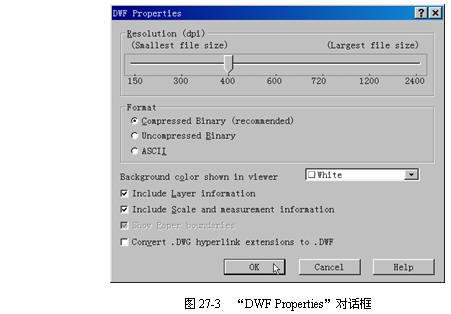
在该对话框中,用户可对DWF文件的特性进行如下设置: (1) Resolution(分辨率):与基于实数的DWG文件不同,DWF文件使用整数存储,并可设置其精度。除了特殊要求外,为DWF文件设置较低的精度可以大大减少文件的大小,从而能够以更快的速度在Internet上传输。 (2) Format(格式):压缩(Compressed)可以进一步减小DWF文件的大小,因此,一般情况下,建议用户选择该选项;当然,用户也可根据需要选择非压缩的二进制格式(Uncompressed Binary)或文本格式(ASCII)来创建DWF文件。 (3) Background Color Shown in Viewer(浏览器中显示的背景颜色):用户可以选择颜色设置对话框中的任何一种作为DWF文件的背景颜色,也可指定为图形文件的背景颜色。 (4) Include Layer Information(包含图层信息):打开该选项,则用户在浏览器中浏览DWF文件时可以切换图层。 (5) Include Scale and Measurement Information(包含比例和测量信息):该选项允许用户使用网络浏览器WHIP!插件中的Location选项,从而可以显示标度坐标数据。 (6) Show Paper Boundaries(显示纸张边界):包含图形范围内的矩形边界。 (7) Convert .DWG Hyperlink extensions to .DWF(将.DWG超级链接转换成.DWF):打开该选项可以在DWF文件中包含超级链接。 27.3.1 WHIP!插件 WHIP!(Windows High Performance)是Autodesk公司推出的DWF插件,用户使用具有这种插件的网络浏览器可以浏览DWF文件。注意,在AutoCAD中不能浏览DWF文件。Autodesk大约每年更新两次DWF插件,用户可从Autodesk站点http://autodesk.com/whip免费下载该插件。 DWF插件的主要功能有: (1) 在浏览器中浏览DWF文件。 (2) 在DWF图像上右击鼠标可显示快捷菜单。 (3) 可使用实时平移和缩放功能。 (4) 使用嵌入的超级链接显示其他文档和文件。 (5) 可以单独打印DWF文件,或者和整个网页一起打印。 (6) 将DWG文件从网站“拖放”到AutoCAD中作为一个新的图形或者块。 (7) 查看存储在DWF文件中的已命名的视图。 (8) 使用X、Y坐标指定视图。 (9) 在图层之间进行切换。 注意 不同的浏览器,如Netscape Communicator Navigator或者Microsoft Internet Explorer需要不同的DWF插件。对于Internet Explorer用户,DWF插件是ActiveX控件,当启动AutoCAD系统时,DWF插件被自动装入Explorer中。 27.3.2 查看DWF文件的其他软件 Autodesk为客户提供了其他两个能够用来查看DWF文件的软件: (1) CAD Viewer Light:用Java写成的DWF浏览器,可以在所有的操作系统和计算机硬件上使用。只要用户的Windows、Macintosh或者UNIX计算机能访问Java,用户就可以浏览DWF文件。 (2) Volo View Express:一个独立的浏览器,可浏览和打印DWG、DWF和DXF文件。 上述两个软件可从Autodesk网站免费下载。AutoCAD 2002的安装盘中附带了Volo View Express程序。 |
共 2 页:【上一页】 |
民众工作室.制作 版权所有 |